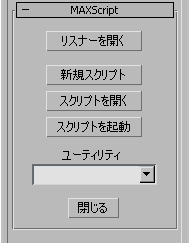MAXScript へのアクセス
MAXScript は、3ds Max (バージョン 2.0 以上) 用の組み込みスクリプト言語です。そのため、MAXScript は、3ds Max が実行中でないと使用できません。3ds Max から MAXScript にアクセスする場合、いくつかの方法があります。
[MAXScript リスナー](MAXScript Listener)は、メイン メニューの[Scripting](スクリプト)メニューから開くことができます([メインメニュー](MainMenu) > [Scripting] > [MAXScript リスナー](MAXScript Listener))。
MAXScript リスナーへの既定値のキーボード ショートカットである F11 もメニュー項目の隣に表示されます。 F11 を押すと、いつでも MAXScript リスナーを開くことができます。
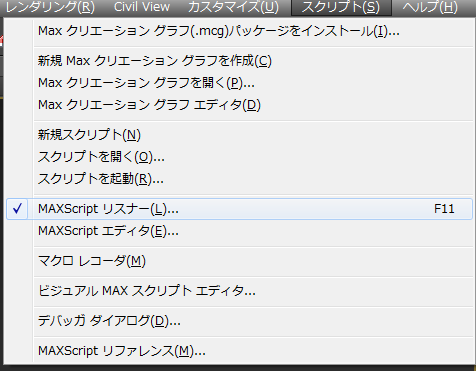
また、3ds Max のユーザ インタフェースの左下隅にある[ミニ リスナー](Mini-Listener)を右クリックすることもできます。右クリックで表示されるコンテキスト メニューには、[MAXScript リスナー](MAXScript Listener)ウィンドウを開くオプションが含まれています。

MAXScript リスナーを開くには、もう 1 つの別の方法があります。
ウエルカム メッセージとともに[MAXScript リスナー](MAXScript Listener)ウィンドウが表示されます。
| 経緯説明: |
| この方法は、MAXScript にアクセスするために 3ds Max 2.x における最初の実装時点で存在した唯一の方法です。 3ds Max 3 によって提供された上記の方法の方が、はるかに高速にアクセスできます。 |
MAXScript リスナー
[MAXScript リスナー](MAXScript Listener)ウィンドウは、MAXScript 言語のインタラクティブ インタープリタです。 動作は、DOS コマンド プロンプト ウィンドウと似ています。このウィンドウに MAXScript コマンドを入力してテンキーの [Enter] キーを押すと、すぐにコマンドを実行できます。
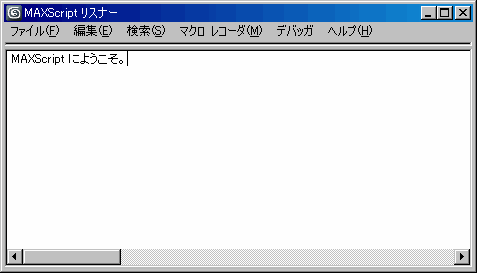
MAXScript リスナーの詳細は、「[MAXScript リスナー](MAXScript Listener)ウィンドウ」を参照してください。
MAXScript ミニ リスナー
ステータス バーの左端には、サイズ変更が可能な[ミニ リスナー](Mini Listener)があります。

[ミニ リスナー](Mini Listener)が表示されていない場合、ステータス パネルの左端にある縦の分割バーをドラッグすると表示されます。[ミニ リスナー](Mini Listener)ペインは、対応する[リスナー](Listener)ペインの現在行を 1 行にスライドするウィンドウとして機能します。[ミニ リスナー](Mini Listener)ペインには、現在入力している文字、または[リスナー](Listener)ペイン内のカーソルの位置が常に表示されます。逆に、[ミニ リスナー](Mini Listener)ペインに入力した文字は、対応する[リスナー](Listener)ペインの現在のカーソル位置に入力されます。
ミニ リスナーの詳細は、「[MAXScript リスナー](MAXScript Listener)ウィンドウ」を参照してください。
 [コマンド](Command)パネルで[ユーティリティ](Utility)を選択し、[MAXScript]をクリックします。
[コマンド](Command)パネルで[ユーティリティ](Utility)を選択し、[MAXScript]をクリックします。